
Các ứng dụng có thể chạy với đặc quyền người dùng thông thường hoặc chúng có thể chạy với đặc quyền siêu người dùng. Khi một ứng dụng cần chạy với các đặc quyền siêu người dùng, thường là do phải thực hiện những thay đổi quan trọng đối với hệ thống. Nó có thể là một cái gì đó lớn như chỉnh sửa sổ đăng ký hệ thống Windows hoặc một cái gì đó nhỏ như lưu tệp vào một vị trí được bảo vệ nhất định. Đối với các ứng dụng, rõ ràng là chúng sử dụng các loại quyền khác nhau tùy thuộc vào những gì chúng cần làm, nhưng File Explorer cũng tuân theo các quy tắc tương tự. Theo mặc định, nó luôn chạy với đặc quyền của người dùng bình thường. Nếu muốn chạy File Explorer với quyền quản trị viên, bạn cần chạy nó từ Explorer.exe.
Trình khám phá tệp với đặc quyền của quản trị viên
Để chạy File Explorer với đặc quyền của quản trị viên, bạn cần mở cửa sổ File Explorer và điều hướng đến vị trí sau;
C:Windows
Tại đây, hãy tìm explorer.exe và nhấp chuột phải vào nó. Từ menu ngữ cảnh, chọn Chạy với tư cách quản trị viên và File Explorer sẽ khởi chạy với các đặc quyền của quản trị viên.
Bạn cũng có thể chạy File Explorer với quyền quản trị viên từ Trình quản lý tác vụ. Mở Trình quản lý Tác vụ và đi tới Tệp > Chạy Tác vụ Mới.
Trong trường Tạo tác vụ mới, nhập explorer.exe và chọn tùy chọn “Tạo tác vụ này với đặc quyền của quản trị viên”. Nhấp vào OK và một cửa sổ File Explorer mới sẽ mở ra với các đặc quyền của quản trị viên.
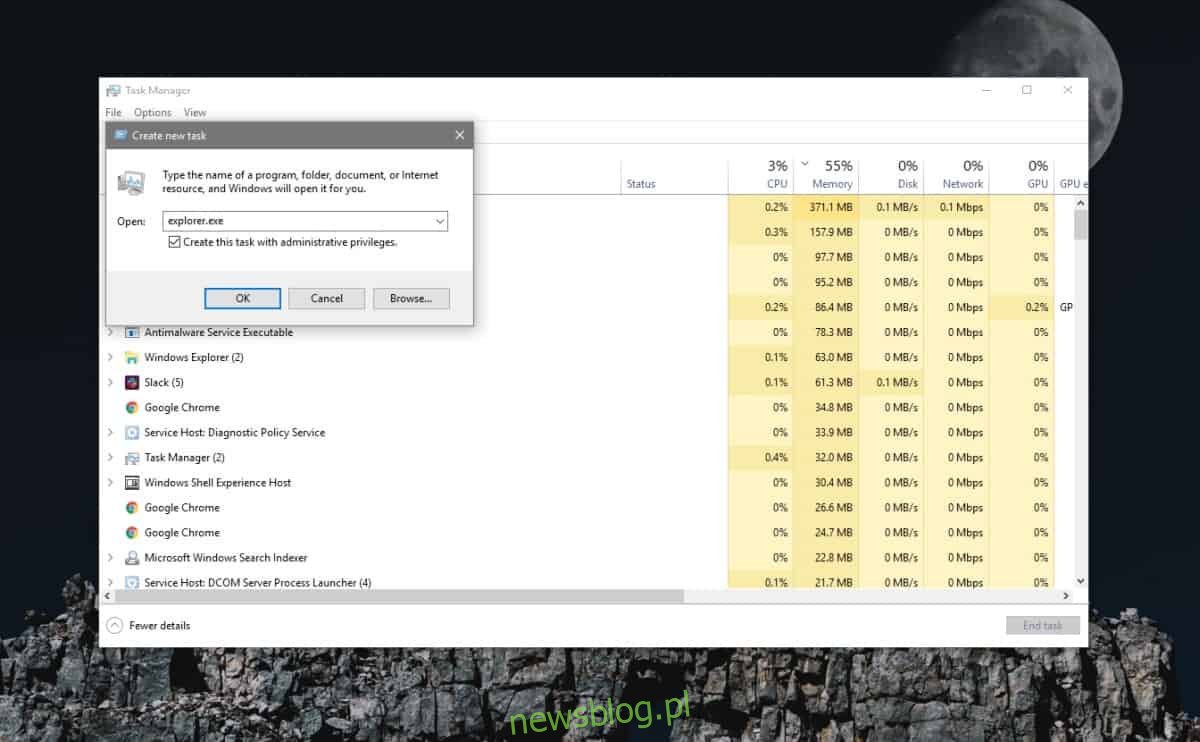
Lưu ý rằng File Explorer có thể khởi chạy một số phiên bản của riêng nó. Khi bạn chạy nó với các đặc quyền của quản trị viên, bạn sẽ chạy một phiên bản của ứng dụng với các đặc quyền đó. Tất cả các phiên bản khác đang chạy với đặc quyền bình thường sẽ không được nâng lên thành quyền root.
Chạy File Explorer với đặc quyền của quản trị viên sẽ cho phép bạn truy cập một số thư mục bị hạn chế trên hệ thống của mình, tuy nhiên, nó sẽ không mở khóa mọi thư mục một cách kỳ diệu. Một số thư mục trên hệ thống của bạn thuộc về TrustedInstaller và nếu TrustedInstaller ngăn bạn truy cập vào thư mục đó, thì bạn sẽ không thể làm như vậy ngay cả khi bạn sử dụng File Explorer với đặc quyền siêu người dùng.
Hiếm khi bạn cần chạy File Explorer với quyền quản trị viên. Ứng dụng được sử dụng để tìm các ứng dụng hoặc tệp khác trên hệ thống và đây thường là các ứng dụng hoặc tệp mà bạn cần chạy với quyền quản trị viên. Cửa sổ Explorer có quyền thông thường sẽ hoạt động tốt như cửa sổ có quyền của quản trị viên. Điều đó nói rằng, trong những trường hợp hiếm hoi mà bạn cần chạy File Explorer với đặc quyền của quản trị viên, bạn có thể.
Không cần phải nói, nếu bạn đang thực hiện việc này từ tài khoản người dùng thông thường, bạn sẽ được nhắc nhập tên người dùng và mật khẩu của quản trị viên.
